ডায়ালগফ্লোতে অ্যাকশনগুলিকে সংজ্ঞায়িত করতে, আপনি আপনার ডায়ালগফ্লো এজেন্টে ইন্টেন্ট তৈরি করেন এবং সেগুলিকে আপনার অ্যাকশনে এন্ট্রি পয়েন্ট হিসাবে বরাদ্দ করেন। আপনি নিম্নলিখিত ধরনের অ্যাকশন তৈরি করতে পারেন:
- ডিফল্ট অ্যাকশন : প্রতিটি ডায়ালগফ্লো এজেন্টের অবশ্যই একটি এবং শুধুমাত্র একটি অ্যাকশন থাকতে হবে যেটি ব্যবহার করা হয় যখন ব্যবহারকারীরা আপনার নাম দিয়ে অ্যাকশনের জন্য জিজ্ঞাসা করেন (উদাহরণস্বরূপ, "ওকে গুগল। গুগল সম্পর্কে তথ্যের সাথে কথা বলুন" বা "ওকে, গুগল। আমাকে Google সম্পর্কে তথ্যের সাথে কথা বলতে দিন " )
- আপনার কথোপকথনে গভীর লিঙ্ক করার অতিরিক্ত অভিপ্রায় : ব্যবহারকারীরা আপনার অ্যাকশনকে এর নাম দিয়ে আহ্বান করলে এবং একটি আমন্ত্রণ বাক্যাংশ নির্দিষ্ট করলে এই ক্রিয়াগুলি ট্রিগার হয় (উদাহরণস্বরূপ, "ইতিহাসের তথ্যের জন্য Google সম্পর্কে তথ্যের সাথে কথা বলুন" )।
এই আহ্বান মডেলগুলি কীভাবে কাজ করে সে সম্পর্কে আরও তথ্যের জন্য অভিপ্রায় এবং আহ্বান দেখুন।
একটি ডিফল্ট অ্যাকশন সংজ্ঞায়িত করুন
প্রতিটি ডায়ালগফ্লো এজেন্টের অবশ্যই একটি এবং শুধুমাত্র একটি উদ্দেশ্য থাকতে হবে যা GOOGLE_ASSISTANT_WELCOME ইভেন্ট পরিচালনা করে৷ এই অভিপ্রায়টি ট্রিগার হয় যখন ব্যবহারকারীরা আপনার অ্যাকশনকে এর নাম দিয়ে আহ্বান করে (উদাহরণস্বরূপ, "ওকে Google, Google সম্পর্কে তথ্যের সাথে কথা বলুন" )।
আপনি নিম্নলিখিত উপায়ে GOOGLE_ASSISTANT_WELCOME ইভেন্টকে সংজ্ঞায়িত করতে পারেন:
ডায়ালগফ্লো কনসোলে অভিপ্রায় সম্পাদক থেকে:
- নেভিগেশন মেনুতে ইন্টেন্টে ক্লিক করুন।
- আপনি স্বাগত ইভেন্ট হিসাবে সেট করতে চান যে অভিপ্রায় নির্বাচন করুন.
- অভিপ্রায়ের ইভেন্ট বিভাগে,
GOOGLE_ASSISTANT_WELCOMEলিখুন। Save এ ক্লিক করুন।

চিত্র 1 . একটি ডায়ালগফ্লো অভিপ্রায়ের ইভেন্ট বিভাগের একটি স্ক্রিনশট৷
গুগল অ্যাসিস্ট্যান্ট ইন্টিগ্রেশন মডেল উইন্ডো থেকে:
- নেভিগেশন মেনুতে ইন্টিগ্রেশনে ক্লিক করুন এবং Google Assistant-এ ক্লিক করুন।
- স্পষ্ট আহ্বান ক্ষেত্রের বর্তমান আইটেমটি সরাতে X এ ক্লিক করুন।
স্বাগত অভিপ্রায় বাক্সে, আপনি স্বাগত ইভেন্ট হিসাবে সেট করতে চান এমন অভিপ্রায় নির্বাচন করুন।
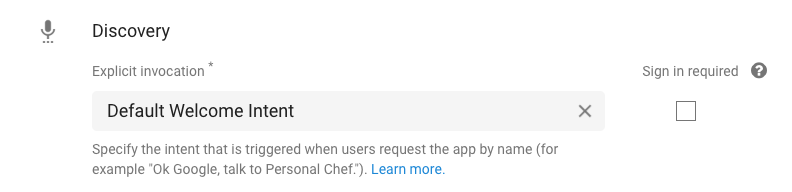
চিত্র ২ . ডায়ালগফ্লো কনসোলে Google অ্যাসিস্ট্যান্ট ইন্টিগ্রেশন মডেল উইন্ডোর একটি স্ক্রিনশট।
আপনি যখন অভিপ্রায়ের ইভেন্ট বিভাগটি দেখেন, তখন আপনার দেখতে হবে যে অভিপ্রায়টিতে এখন GOOGLE_ASSISTANT_WELCOME ইভেন্ট সেট রয়েছে ( চিত্র 1 দেখুন)।
পরিপূর্ণতা সক্ষম করুন
ডিফল্টরূপে, একটি ডায়ালগফ্লো অভিপ্রায় একটি স্ট্যাটিক প্রতিক্রিয়া প্রদান করে, যা অভিপ্রায়ের প্রতিক্রিয়া বিভাগে নির্দিষ্ট করা হয়। এই সেটিংটি সাধারণ অ্যাকশনগুলির জন্য যথেষ্ট হতে পারে যেগুলিকে আহ্বান করা হলে শুধুমাত্র একই বার্তার সাথে প্রতিক্রিয়া জানাতে হবে৷ যাইহোক, যদি আপনি একটি গতিশীল প্রতিক্রিয়া ফেরাতে অভিপ্রায় চান, তাহলে আপনাকে পরিপূর্ণতা প্রদান করতে হবে যা জটিল যুক্তি প্রক্রিয়া করতে পারে এবং অভিপ্রায়ের জন্য রিয়েল টাইমে একটি প্রতিক্রিয়া রচনা করতে পারে।
একটি অভিপ্রায় পূরণ করতে, নিম্নলিখিতগুলি করুন:
- একটি অভিপ্রায়ের উদ্দেশ্য সম্পাদকের নীচে স্ক্রোল করুন৷
পূরণ ক্লিক করুন এবং এই উদ্দেশ্যের জন্য ওয়েবহুক কল সক্ষম করুন নির্বাচন করুন।

চিত্র 3 । একটি ডায়ালগফ্লো অভিপ্রায়ের পূর্ণতা বিভাগের একটি স্ক্রিনশট।
এই অভিপ্রায়টি ট্রিগার করার সময় কীভাবে পরিচালনা করবেন সে সম্পর্কে তথ্যের জন্য বিল্ড পরিপূর্ণতা দেখুন।
অতিরিক্ত অ্যাকশন সংজ্ঞায়িত করুন
আপনি অতিরিক্ত অ্যাকশন প্রদান করতে পারেন যা আপনার কথোপকথনে এন্ট্রি পয়েন্ট হিসাবে কাজ করে। এই সেটআপটি ব্যবহারকারীদের তারা কী করতে চায় সে সম্পর্কে আরও বিশদ উল্লেখ করতে দেয় (উদাহরণস্বরূপ, "আমাকে ইতিহাসের তথ্য খুঁজে পেতে Google সম্পর্কে তথ্যের সাথে কথা বলুন" )।
ডায়ালগফ্লোতে অতিরিক্ত অ্যাকশন সংজ্ঞায়িত করতে, এই পদক্ষেপগুলি অনুসরণ করুন:
- একটি নির্দিষ্ট কর্মের জন্য একটি অভিপ্রায় তৈরি করুন যা আপনি তৈরি করতে চান।
অভিপ্রায়ের প্রশিক্ষণ বাক্যাংশ বিভাগে, এই ক্রিয়াটি ট্রিগার করে এমন নিদর্শনগুলি নির্দিষ্ট করুন৷ উদাহরণ স্বরূপ, আপনি যদি চান যে "Talk to Facts about Google to find me history facts" এই বাক্যাংশ দ্বারা ক্রিয়া করা হোক, তাহলে নিম্নলিখিত প্রশিক্ষণ বাক্যাংশগুলি প্রদান করুন:
- "আমাকে ইতিহাসের তথ্য খুঁজুন"
- "ইতিহাসের তথ্য দেখুন"
- "আমাকে কোম্পানির ইতিহাস সম্পর্কে তথ্য পান"
- "আমাকে সদর দপ্তরের কিছু তথ্য পড়ুন"
- "এর সদর দপ্তর সম্পর্কে আমাকে কিছু তথ্য বলুন"
আমরা প্রতি অভিপ্রায় কমপক্ষে 10টি প্রশিক্ষণ বাক্যাংশ সুপারিশ করি।
অভিপ্রায়ের জন্য পূর্ণতা সক্ষম করতে, স্ক্রিনের নীচে স্ক্রোল করুন, পূর্ণতা ক্লিক করুন এবং এই অভিপ্রায়ের জন্য ওয়েবহুক কল সক্ষম করুন নির্বাচন করুন৷ (পরিপূর্ণতা সম্পর্কে আরও বিস্তারিত জানার জন্য বিল্ড পরিপূর্ণতা দেখুন।)
Save এ ক্লিক করুন।
নেভিগেশন মেনুতে ইন্টিগ্রেশনে ক্লিক করুন এবং Google Assistant-এ ক্লিক করুন। (গুগল অ্যাসিস্ট্যান্ট মডেল উইন্ডো প্রদর্শিত হবে।)
অন্তর্নিহিত আহ্বান বিভাগে, অভিপ্রায় যোগ করুন।
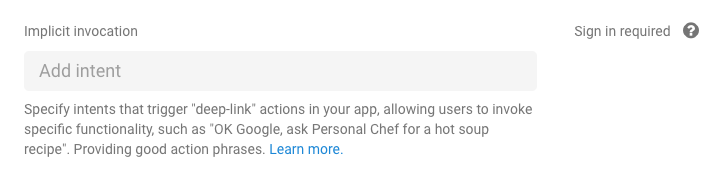
চিত্র 4 । Google অ্যাসিস্ট্যান্ট ইন্টিগ্রেশন মডেল উইন্ডোতে অন্তর্নিহিত আহ্বান বিভাগের একটি স্ক্রিনশট।
অ্যাকশন সংজ্ঞায়িত করার সময়, নিম্নলিখিত বিধিনিষেধ এবং নির্দেশিকা প্রযোজ্য:
- আমন্ত্রণ বাক্যাংশে সংরক্ষিত শব্দগুলি অন্তর্ভুক্ত করবেন না।
- উদাহরণস্বরূপ, "টক টু" বা "আমাকে কথা বলতে দাও" দিয়ে আপনার আহ্বানের বাক্যাংশগুলি শুরু করবেন না।
- শুধুমাত্র একটি
@sys.anyসত্তা আছে এমন প্রশিক্ষণ বাক্যাংশ নির্দিষ্ট করবেন না।- অনেক বেশি নির্দিষ্ট হোন; উদাহরণস্বরূপ,
find recipes for @sys.any।
- অনেক বেশি নির্দিষ্ট হোন; উদাহরণস্বরূপ,
একটি অচেনা অ্যাকশন পরিচালনা করা
যখন ব্যবহারকারীরা এমন একটি অ্যাকশন শুরু করার চেষ্টা করে যা আপনার অ্যাকশনগুলি চিনতে পারে না, ডায়ালগফ্লো এই কেসগুলি পরিচালনা করার জন্য একটি অভিপ্রায় ট্রিগার করতে পারে।
এই আচরণটি সক্ষম করতে, google_assistant_welcome এর একটি ইনপুট প্রসঙ্গ সহ একটি নতুন অভিপ্রায় তৈরি করুন এবং ব্যবহারকারীদের উপযুক্ত প্রতিক্রিয়াগুলি নির্দিষ্ট করুন:
- নেভিগেশন মেনুতে, ইন্টেন্টে ক্লিক করুন।
- ইন্টেন্ট তৈরি করুন ক্লিক করুন এবং আপনার অভিপ্রায়ের নাম দিন।
- প্রসঙ্গ বিভাগে, ইনপুট প্রসঙ্গ হিসাবে
google_assistant_welcomeনির্দিষ্ট করুন এবং এন্টার কী টিপুন। (ইনপুট প্রসঙ্গে প্রবেশ করার পরে,google_assistant_welcomeএকটি আউটপুট প্রসঙ্গ হিসাবে উপস্থিত হয়)। সেই আউটপুট প্রসঙ্গ সরাতে x এ ক্লিক করুন।

প্রশিক্ষণ বাক্যাংশে , ব্যবহারকারীর অভিব্যক্তি হিসাবে
banana(বা অন্য কোনো বিশেষ্য) যোগ করুন।কলার উপর ডাবল ক্লিক করুন এবং
@sys.anyনির্বাচন করুন। (শুধু কলা নয়, যেকোনো ব্যাকরণে অভিব্যক্তিকে সাধারণীকরণ করতে ডায়ালগফ্লোকে বলতে আমরা@sys.anyসত্তা ব্যবহার করি।)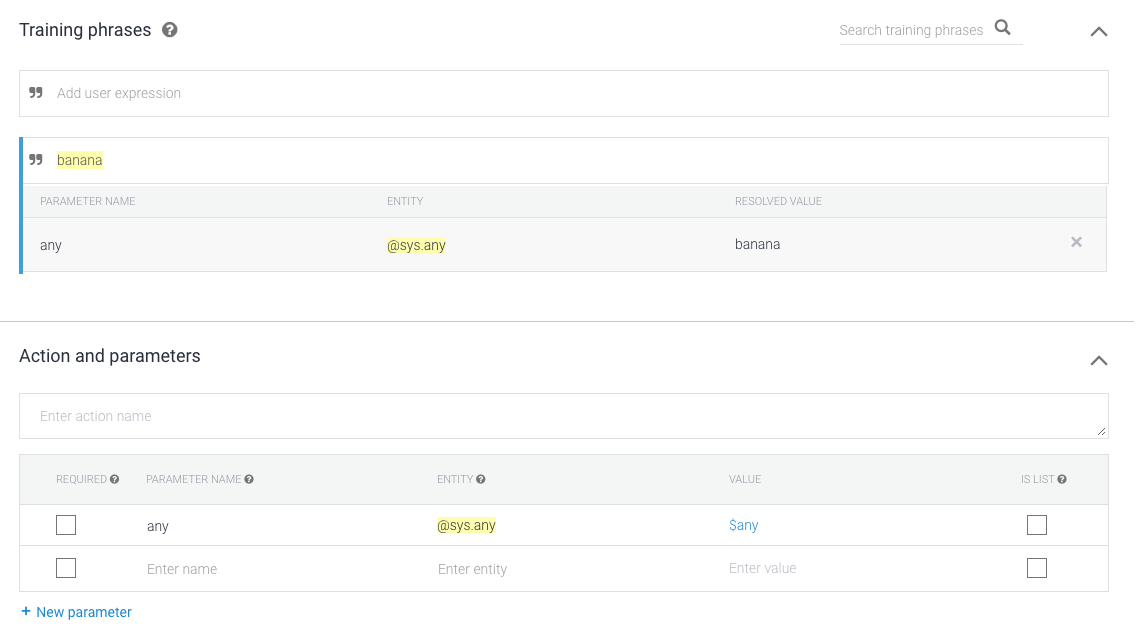
প্রতিক্রিয়া বিভাগে,
$anyব্যবহার করে একটি প্রতিক্রিয়া নির্দিষ্ট করুন। উদাহরণস্বরূপ, নিম্নলিখিত প্রতিক্রিয়া ব্যবহার করুন:-
I'm sorry, I don't know how to help with $any.

-
Save এ ক্লিক করুন।

